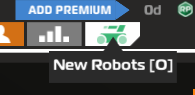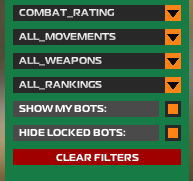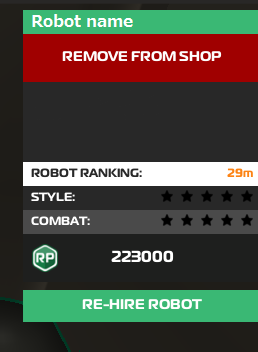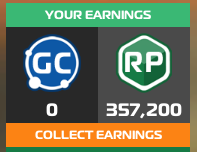目次
更新時バージョン:0.13.1546
ロボファクトリー(Community Robot Factory)とは
Freejamやユーザーが作成したロボットを購入したり、自分が作成したロボットを出品できる場所です。
Fast Track Robotsについて
Fast Track Robots(FTR)とは、公式が作成したスターターキットのようなロボットです。
また、公式が不定期でおすすめしているユーザーが作成したロボットをも含みます。
チェックボックスのSHOH FEATURED BOTSにチェックを入れることでFTRを一覧表示できます。
FTR販売ロボット一覧(2015/11/27現在)
2015/06/05に販売している機体が一新され、後日のRR大規模調整で大半のロボットが購入不可になりました。
|
+
|
展開してください |
|
+
|
MK3 AVALANCHE |

|
|
+
|
Mk4 Talon |

|
|
+
|
Mk5 RAZOR STRIKE |

|
|
+
|
Mk7 TERRORMITE |

|
|
+
|
Mk10 Titan |
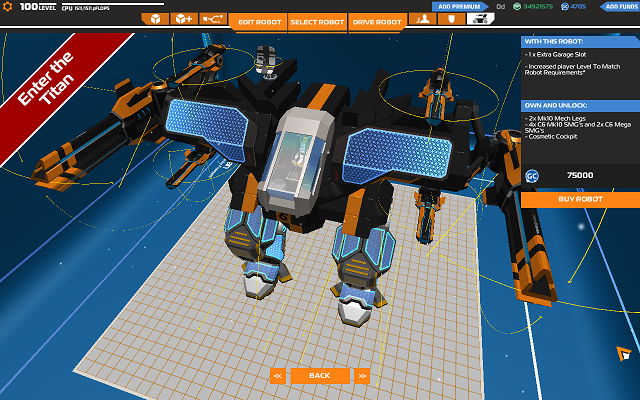
|
|
Community Robot Factoryについて
Community Robot Factory(CRF)とは、ユーザーが作成したロボットを作成できる
システムです。
自分がアップロードしたロボットが、他人に「パーツをRobitsで作成して」購入された場合、25%の報酬を受け取ることができます。
検索について
右上の検索バーから、ロボットを検索することができます。ロボット名やプレイヤー名で絞り込むこともできます。
※現在アプデによりアイコンが違いますが場所は同じで、「FACTORY」という名前です。
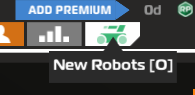
画面左のバーで、ロボットを絞り込むことができます。
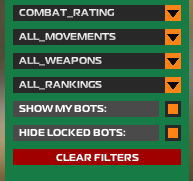
画面左から条件を選択して検索できます
- フィルター(絞り込み)
- Movement
- 武器
- CPU
- 使用パーツの最大レアリティ
- ソート(順番)
- 戦闘評価順
- 美観評価順
- 最新追加順
- CPU降順
- 作成数順
- 作成費用順(一から作成の場合)
- 作成費用順(Inventoryに無いものだけを買う場合)
評価について
作成したロボットは、初戦終了後に戦闘と美観を評価することができます。
これはソート機能で有効になる評価値となりますので、あなたの感想を反映させましょう。
2015/09/24までは自分で借りて自分で評価する自作自演ができていましたが、本実装に伴い自作自演はできなくなったので、評価の妥当性は増したといえます。
また、長期間他人に作成されていないロボットの評価はだんだん下がっていきます。
作成について
サムネイルの場合は各下部の作成コスト額が記載されたボタンをクリックしてください。
作成にかかる費用は、インベントリから可能な限りパーツを使用してロボットを作成し、それでも足りない分のパーツの総額となっています。
全てのパーツに余裕があれば、Robitsコストは0になります。
購入確認画面を了承することで、購入が完了します。
作成が完了したロボットは、ガレージに配備されます。
名前やロボットの調整も自由にすることが出来ます。
また、プレミアム限定色を用いているロボットは非プレミアムユーザーでも作成することができます。
ただし作成後の色の編集は限定色を用いることはできません。
出品について
SELECT ROBOTモードの
ガレージにあるUpload Robotでロボットを出品することができます。
出品したロボットはガレージから消えることはありません。
CRFで購入したロボット・ガレージはいくら改変しても出品できません。たとえ全て消して1から作りなおしたとしても、そのガレージがCRFで購入されたものである限り出品はできません。
出品前提でロボットを作る際は十分注意してください。一度Upload Robotを押して出品可能かを確かめるか、新規ガレージを取得した方が安全です。
ロボットは出品後、2ヶ月で出品期間が満了し自動で取り消されます。
出品する際に、ロボットネームと説明文を編集できます。その後、以下の文章に同意したあとチェックボックスを選択することでアップロードができるようになります。
私達は謹んでお尋ねします。
a)冒涜的な名前、デザインではありません
b)独創的なアイディアです。著作権で保護された知的財産のロボットではありません
c)他者の剽窃ではありません。他者を尊敬してください。
ボックスにチェックを入れることで、同意したとみなします
私達はユーザーを追放する権利を有しています。
これらを熟読し、同意文に納得した場合のみ出品してください。
特にアニメなどをモチーフにしたロボットは、b)に抵触しています。注意してください。
出品取り消しについて
ロボファクトリーのソート機能からSHOW MY BOTSにチェックを入れ、自分のロボットを表示します。
取り消したいロボットを選択し、右上のREMOVE FROM SHOPを押し、確認ダイアログをクリックすることで消去が完了します。
※画像は古いものです。
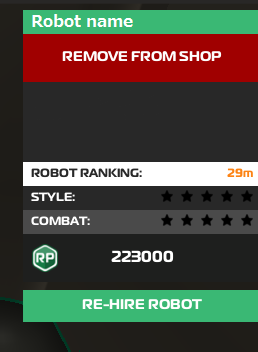
報酬を受け取るには
画面左側のYOUR EARNINGSのCOLLECT EARNINGSをクリックするか、出品取り消しにした時点で報酬が得られます。
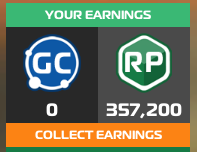
その他
購入してもらうためのコツ
- レアリティの高い武器やムーブメントを外すと購入時の金額が大きく削減できます。設置箇所に色を付けて機体説明で補足するなどすると良いでしょう
Comments
コメント欄を利用する場合、必ず
コミュニティのページを参照してください。
|
+
|
コミュニティを読んで理解した方のみ展開してください |
|
最終更新:2017年01月20日 09:25